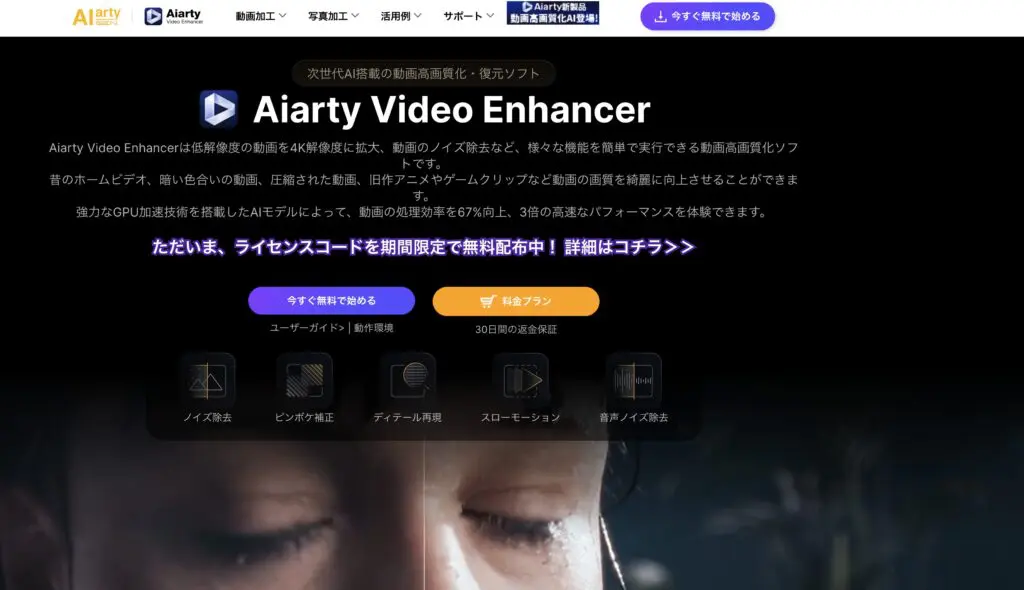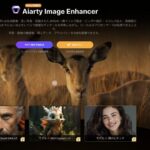高画質な動画を作りたいのに、素材の動画がぼやけたり粗くなったりして困っている方は意外に多くいます。
時間をかけて編集しても、納得のいく仕上がりにならないことも少なくありません。そんな悩みを解決するのがAiarty Video Enhancerです。
AI技術を活用し、動画の解像度アップやノイズ除去、ブレ補正などを自動で行ってくれます。
そこで今回は、その性能や特徴を紹介、さらに使い方もレビューします。
複雑な操作は不要で、初心者でも数クリックでプロ並みの映像が手に入るAiarty Video Enhancerの魅力を知ってください。
Aiarty Video Enhancerとはどんなソフトウェアか?
Aiarty Video Enhancerは、海外のChengdu Digiarty Software, Inc.がAI技術を活用して動画の解像度を高め、映像のクオリティを向上させる高性能な動画補正ソフトです。
とりわけ低解像度の映像を4Kまでアップスケーリングする機能に優れており、古いホームビデオや劣化した映像も鮮明に蘇らせることができます。
また、暗所で撮影された映像や、ノイズが多く含まれる圧縮動画、旧作アニメ・レトロゲームの映像など条件の悪い動画であっても滑らかで鮮やかな画質へ変換を実現してくれるのもポイントです。
さらに本ソフトは強力なGPU加速を活用したAIモデルを搭載。
このAIモデルの導入によって従来よりも処理効率が約67%向上しています。
そのため、一般的な動画変換ツールと比較しても最大3倍の高速処理の実現を果たしました。
加えて操作もシンプルで、専門知識がなくても数ステップで高画質化が完了するユーザーフレンドリーな設計が特徴です。
高画質な映像を短時間で手軽に作成したい人にとって、非常に頼もしいソフトといえるでしょう。
Aiarty Video Enhancerの特徴を紹介!
Aiarty Video EnhancerはAI技術によって、ぼやけた映像の鮮明化や解像度の向上を自動で行える点が最大の魅力です。
この章では、Aiarty Video Enhancerの画質向上といった特徴をはじめ、主要な特徴を5つに分けて詳しく解説します。
特徴①:AIによる高解像度アップスケーリング
Aiarty Video Enhancer最大の魅力は、AIが自動的に動画を解析し、フルHDや4Kへと高解像度化できるアップスケーリング機能です。
単なる動画の引き伸ばしとは異なり、映像内の細かなパターンや構造を学習し、不足しているピクセル情報をAIが補完。
輪郭のシャープさや色の再現性を高め、よりリアルで美しい映像に仕上げてくれます。
とりわけ旧式のデジカメ映像や、古い家庭用ビデオテープのデジタル変換において効果を発揮。
アニメやゲーム映像にも対応しており、線や色のにじみを防ぎながら自然な画質に変換できます。
プロ仕様のアップスケーリングが、初心者でもワンクリックで可能になります。
また、人物の顔や風景の奥行きなども自動で補完されるため、実写映像も滑らかかつリアルな質感で再現可能です。
業務用の映像素材としても利用できるクオリティなのも魅力といえるでしょう。
特徴②:動画ノイズの自動除去
暗いシーンや古い映像にありがちなノイズ(ざらざらした部分)を、自動で検出・除去してくれるのもAiartyの特徴です。
特に、ISO感度が高い映像や、圧縮された映像に含まれるブロックノイズを、フレームごとにAIが処理してクリアな画質に仕上げてくれます。
一般的な動画編集ソフトではノイズ除去は手動調整が必要で、時間もかかるうえに映像が不自然になるリスクもあるのが事実です。
しかし、AiartyならAIが映像全体のバランスを見て自動で最適化してくれるので細部のディテールを損なわず、自然な状態でノイズだけを除去できる点が評価されています。
また、AIはフレーム間の違和感も検出できるため、映像の一貫性を保ったまま全体を高精度に仕上げてくれます。
特徴③:ブレ補正と動きの滑らかさ向上
手ブレやカメラの揺れによる映像の歪みをAIが解析し、自動で補正してくれる機能も搭載しています。
例えば、スマートフォンやアクションカメラで撮影した映像でも、まるでジンバルを使って撮影したかのように滑らかで安定した映像に仕上がるのです。
また、低フレームレート動画(カクカクした動画)でも、AIが中間フレームを補完する「フレーム補間機能」を搭載しており、映像の動きがよりなめらかに。
古い30fps映像を60fpsに変換するなど、最新のモニターに対応した再生体験を提供してくれます。
そのなかでもスポーツやダンスなど動きの多い動画では、フレーム補間の効果が顕著で、プロレベルのスムーズな映像を誰でも簡単に作成できるでしょう。
動きのぎこちない動画でも滑らかな動画へと変換してくれるのもAiarty Video Enhancerの特徴なのです。
特徴④:GPU加速で3倍の高速処理
Aiarty Video Enhancerは、NVIDIAやAMDなどのGPUを活用することで、従来よりも最大3倍の処理速度を実現しています。
動画の長さや解像度によっては非常に時間がかかるアップスケーリング作業ですが、AiartyはGPUの並列処理によって高速化され、数分の動画なら数十秒〜数分で変換可能です。
また、専用のAIモデルはGPUに最適化されており、処理の正確さとスピードを両立。
このようなAIモデルを実装することで作業中でもPCの他のアプリに影響を与えず、快適なマルチタスク作業ができます。
複数動画を同時に処理する場合も、ハードウェア性能を最大限に引き出せる設計となっているのが特徴です。
この特徴によって短納期を求められるプロジェクトや急ぎの動画編集であっても安心して利用できます。
特徴⑤:初心者にも優しいUIと一括処理対応
Aiarty Video Enhancerは、複雑な編集操作が不要な、直感的に使えるインターフェースも特徴です。
例えば動画ファイルをドラッグ&ドロップで追加し、AI処理の種類や解像度を選択、あとは「RUN」のアイコンをクリックするだけ。
たった3ステップで自動的に高画質化が始まります。
また複数の動画を一括で処理する「バッチ処理機能」も搭載しており、大量の動画ファイルを短時間で高画質化したいというユーザーにも最適といえるでしょう。
他にもSNS用のショート動画や、YouTube投稿用のクリップ素材を一括で処理すれば、作業の効率が一気に上がるのも魅力です。
さらに設定項目も視覚的に整理されており、PC初心者でも迷うことなく操作できるのもポイント。
このように直感的な操作が作業ストレスを最小限に抑えてくれるのもAiarty Video Enhancerの特徴なのです。
ポイント
①AIによる高解像度アップスケーリング
②自動で動画のノイズを検出・除去
③手ブレやカメラの揺れによる映像の歪みをAIが解析し自動で補正
④GPU加速で3倍の高速処理
⑤直感的に使えるインターフェース
Aiarty Video Enhancerのプランも解説
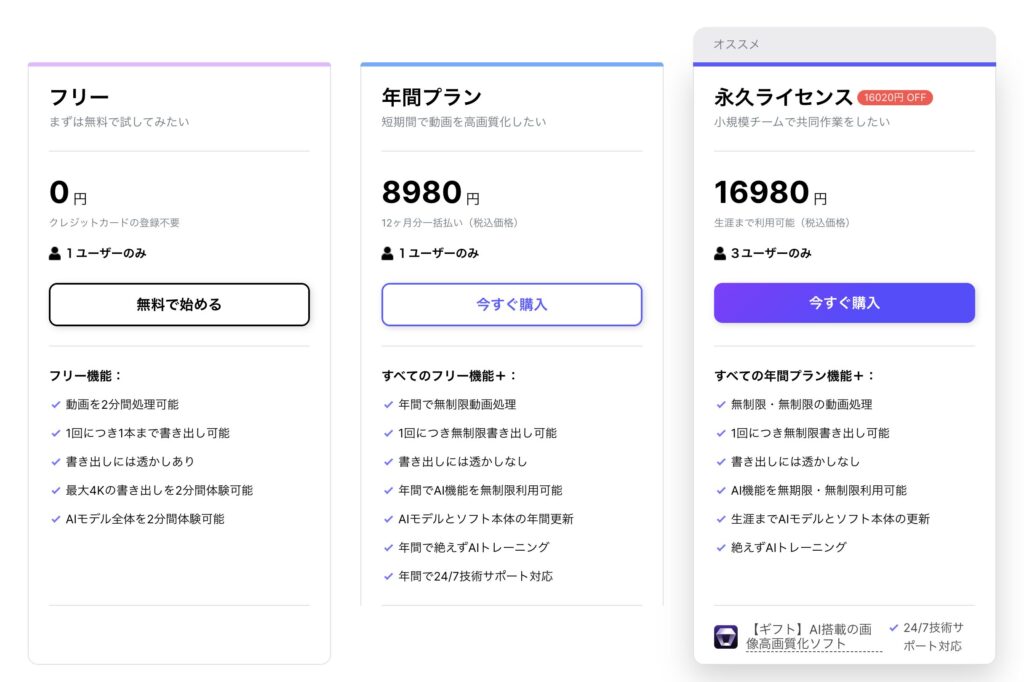
料金プラン
Aiarty Video Enhancerは、動画の高画質化をAIで実現できるソフトウェアで、用途に応じた3つの料金プランが用意されています。
まずは無料で試せるフリープランです。
これはクレジットカード登録不要で、最大2分間の動画処理と書き出しができます。
ただし書き出し時には透かしが入ってしまい、さらに1本ずつの処理制限があります。
本格的に利用するなら年間プラン(税込8,980円/1ユーザー)がおすすめです。
このプランはすべてのフリー機能に加え、動画処理・書き出し回数が無制限になり、透かしも入りません。
さらに、AI機能やソフト本体は常に最新に保たれ、24時間のサポートにも対応しています。
短期間で多数の動画を処理したい方に最適なプランといえるでしょう。
さらにコスパ重視の方には、永久ライセンス(税込16,980円/3ユーザー)も用意されています。
買い切りのプランとなっており、年間プランのすべての機能に加え、無期限での利用・アップデート・サポートがついてきます。
3ユーザーまで利用できるため、小規模チームや長期運用を想定しているユーザーにとって、割安で安心な選択肢です。
なお、Aiarty Video Enhancerの支払いはSSL暗号化され、安全性も確保。
自動更新の停止も専用ページから可能で、購入から30日以内であれば返金保証もついています。
以上のことから、もしAiarty Video Enhancerを利用したい方、あるいは動画の高画質化を本格的に始めたい方は、まず無料版で試し、用途に合わせて上位プランへ移行するのがおすすめです。
Aiarty Video Enhancerレビュー
Aiarty Video Enhancerについて実際どのようなものなのか、ここではレビューという形で、実際のインストールから、撮影動画の画質向上を試みた操作に至るまでを紹介します。
実際にAiarty Video Enhancerを導入し、使うまでの過程をご覧ください。
Aiarty Video Enhancerのインストール
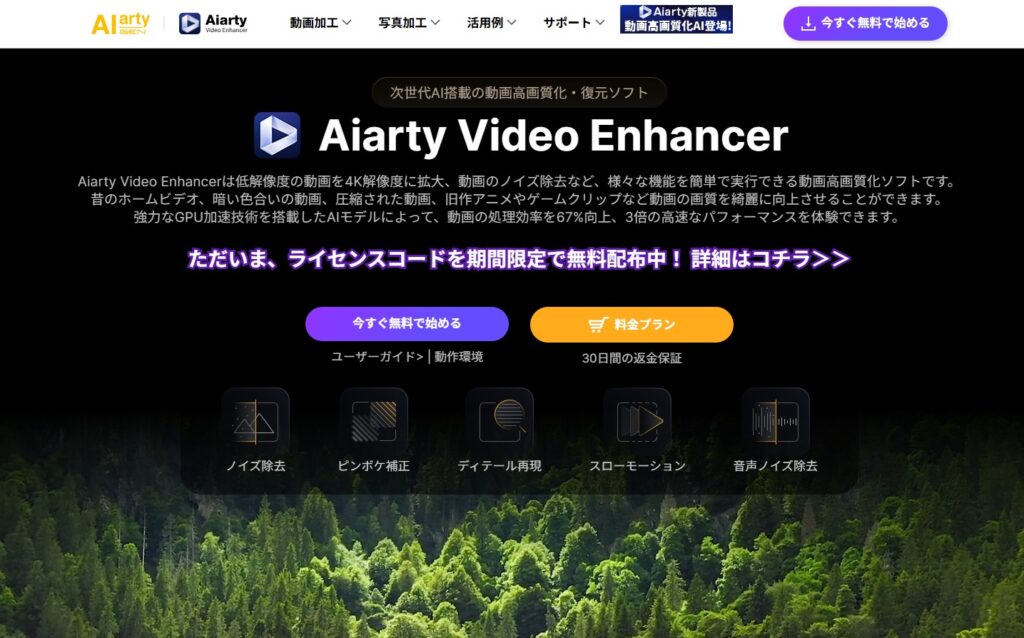
まず公式サイトにアクセスし、「今すぐ無料で始める」のアイコンをクリックします。
するとファイルがダウンロードされるので、完了したらファイルを起動してインストールを行いましょう。
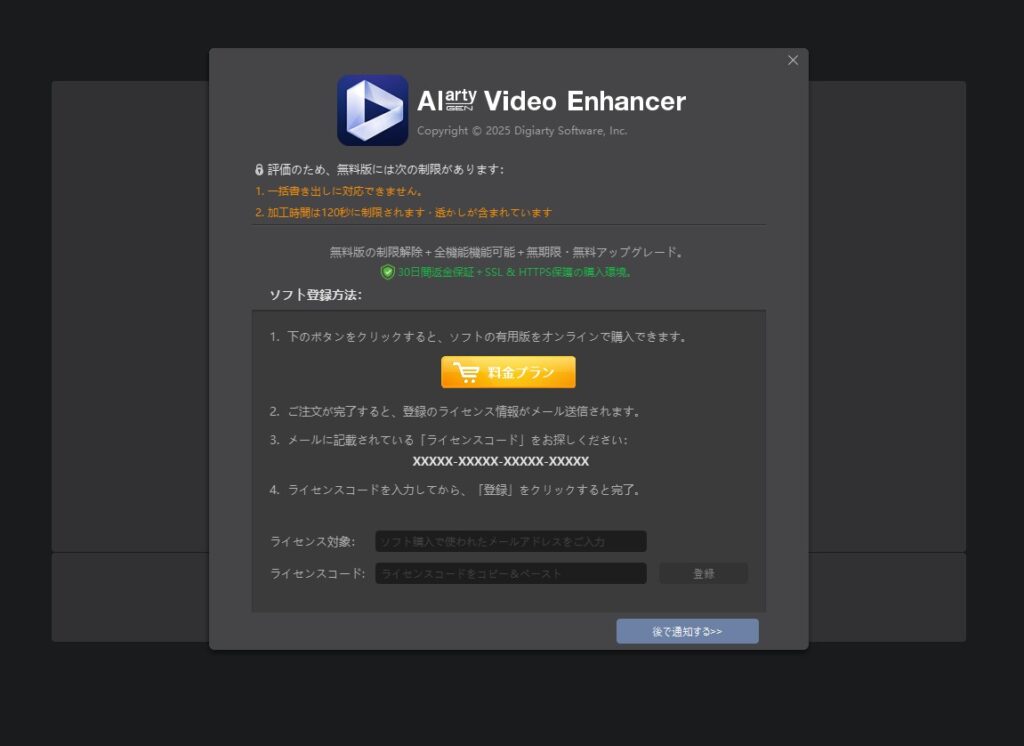
インストールが完了したら、上の画面が出ます。
無料版で試してみたい場合は「後で通知する」のアイコンをクリック、90日間プランを試してみたい場合は黄色の無料プランをクリックしてメールアドレスを登録し、ライセンスコードを入手。
Aiarty Video Enhancerの全機能が利用できる環境を整えましょう。
以上の操作でAiarty Video Enhancerで動画の編集を実現できます。
Aiarty Video Enhancerレビュー:画質の向上を試みる

今回は、次の動画を試してみました。
これは古いデジタルカメラ(Canon IXY3)を使用して暗い部屋で撮影した動画です。
今回は、この悪条件で撮影された動画の画質向上を試みてみましょう。
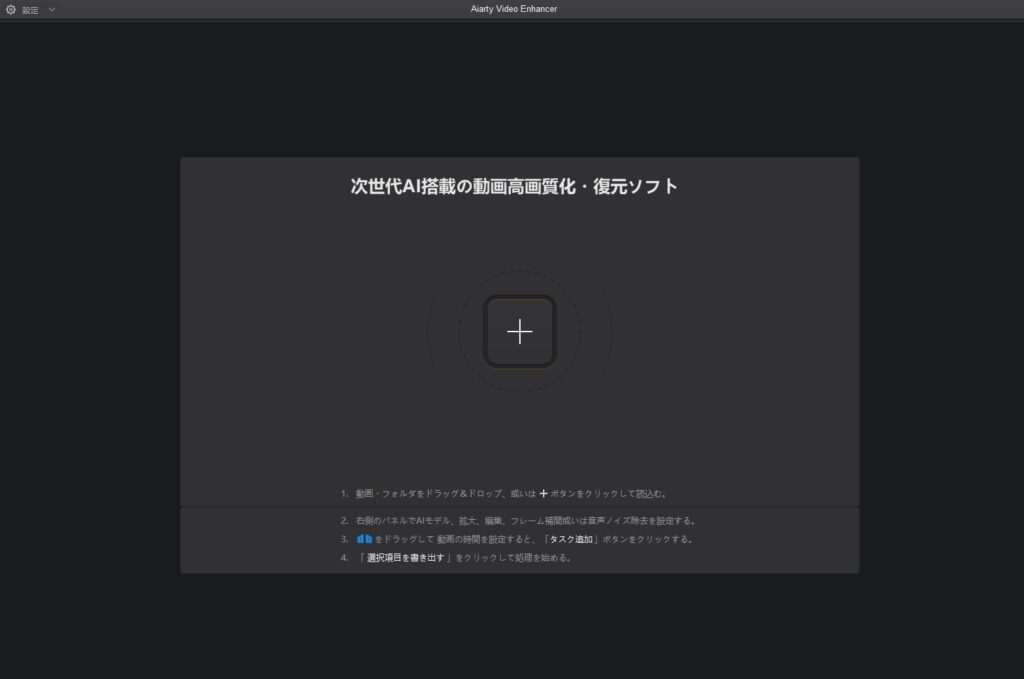
Aiarty Video Enhancerを起動すると動画をドロップするウインドウが表示されます。
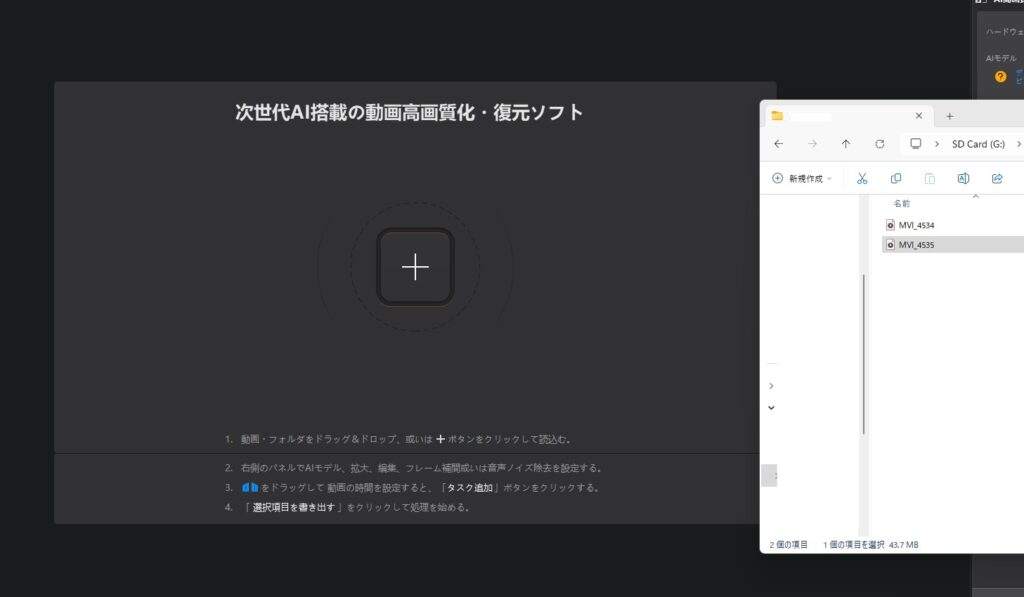
ここに先ほどの動画をドラッグアンドドロップしてみましょう。
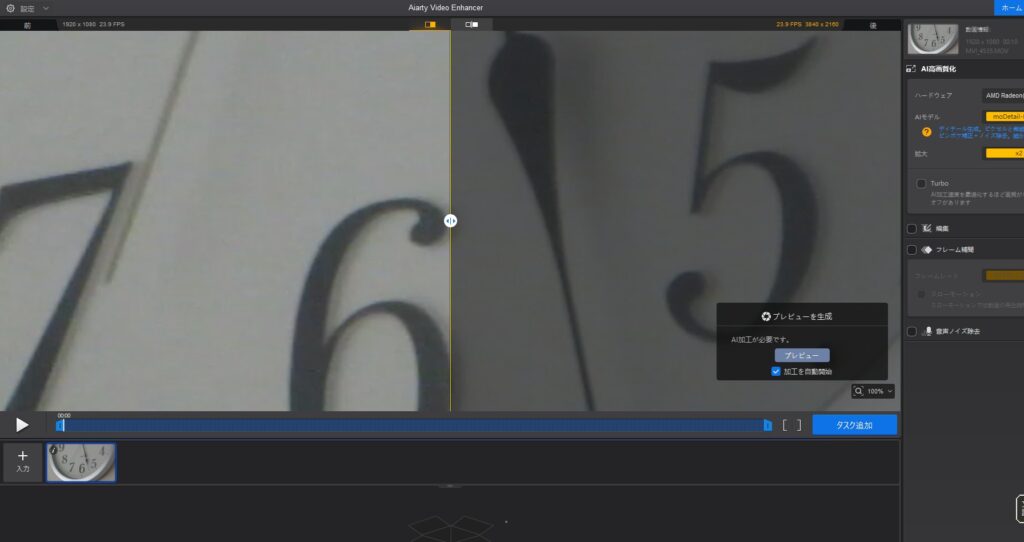
すると読み込みが開始されて次のようなプレビュー画面を表示します。
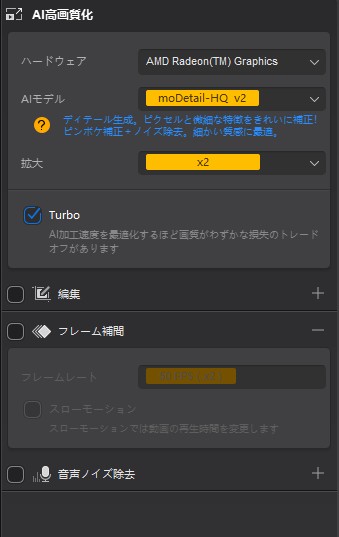
Turboにチェックを入れるとAIの読み込みを行います。
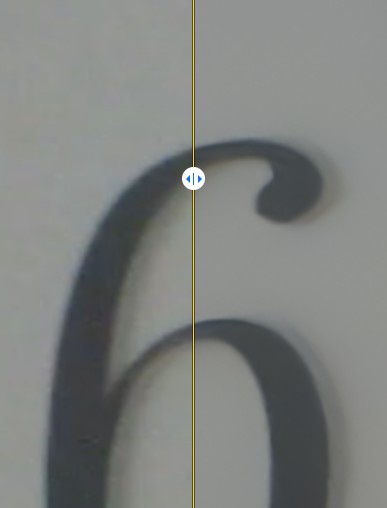
処理が完了すると、下の動画のように「6」の文字のノイズが除去されて、なめらかで高画質な画像に変換されたのがわかります。
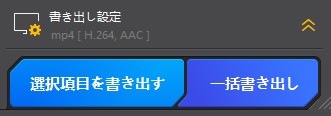
右下のメニューにある書き出し設定の項目から「選択項目を書き出す」のアイコンを選びましょう。
クリックすると処理が開始されます。

今回は画質向上に加えて4K動画への拡大も行いました。
出力が完了。

映像が滑らかになり、動画サイズの拡大もできました。
拡大によるにじみなどの劣化は一切ありません。
このようにAiarty Video Enhancerは簡単な操作で動画の画質やサイズを向上させてくれることがわかりました。
まとめ
Aiarty Video Enhancerは、AIによる自動補正で解像度アップやノイズ除去を簡単に行える動画補正ソフトです。
操作も直感的で初心者にもやさしく、古いデジタルカメラやスマホなどで撮影した動画、旧作アニメなどを鮮明に蘇らせてくれます。
無料で始められるうえ、段階的に高機能なプランへアップグレードも可能。
本格的な動画編集を考えているなら、Aiartyは頼れる強力なツールとなるでしょう。
とりわけGPU加速による高速処理や、SNS投稿による特典プランなど、使い勝手の良さも魅力です。
年間プランや永久ライセンスを活用すれば、商用動画や作品制作にも十分対応でき、編集作業の効率も飛躍的にアップします。
動画のクオリティに悩んでいるなら、今すぐAiarty Video Enhancerを導入して、プロ並みの映像を手に入れましょう。
-

参考AI技術で低画質画像を高画質画像へ改善!Aiarty Image EnhancerでAI画像処理すれば古い写真やぼやけた写真も綺麗になる! 実際にレビューで試してみた!!【PR】
高品質な画像作成は苦戦することも少なくありません。 たとえば、手動での修正では時間がかかり、思い通りの結果が得られないこともしばしばです。
続きを見る